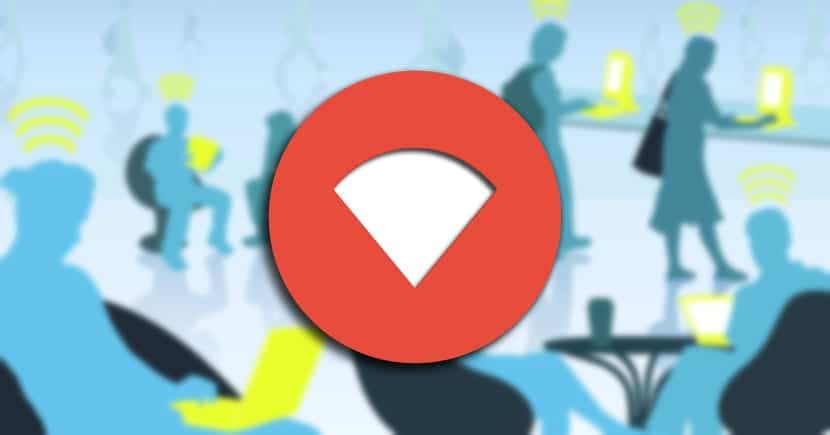
Един от най-лошите проблеми, които имаме в Android, е ниският му капацитет управляват прехода между различни мрежи. Тъй като WiFi сигналите са ограничени по обхват, ако живеете на място, където има множество рутери, ще трябва да ги конфигурирате, за да осигурите правилно безжично покритие. Това може да е лесно, но може да стане неприятно, ако нашият смартфон не е в състояние да идентифицира коя от тези мрежи има най-голяма мощност и следователно ни дава по-добра интернет връзка. Поради тази причина Google пусна и Wi-Fi Assistant, който постепенно ще достигне до Nexus.
Основният проблем е, че Android няма да прекъсне връзката с първата мрежа Wi-Fi, докато силата на сигнала се понижи до нула. Когато това се случи, вашето устройство няма да се свърже с друга мрежа, дори ако е с по-високо захранване и е по-близо до оригиналната мрежа. Но както често се случва със сериозни проблеми с Android, имаме алтернативи като тази, предложена от Cloudie Development, екип, който е разработил решение за него. Приложението има функцията да избира група от любими мрежи, за да ви позволи дори да изберете сигнала с най-малка сила, преди да преминете към предпочитаната. ROOT не е необходим, затова ще коментираме неговите достойнства и предимства.
Как автоматично да изберете Wi-Fi мрежа с най-голяма мощност
Първото нещо, което ще направим, е да инсталираме приложението, наречено WiFi Switcher. Уверете се, че това е разработена от Cloudie Development, тъй като в Google Play Store има някои приложения със същото име. Това приложение работи с мрежи 2.4 и 5 GhZ и ще гарантира, че винаги сте свързани с най-добрата налична Wi-Fi мрежа. Това е приложението:
Сега трябва да имаме предвид, че ако сме под Android Marshmallow, ще трябва дайте съответното разрешение за достъп до местоположението, за да може да функционира правилно. В Marshmallow има грешка, която няма да позволи на приложенията да сканират Wi-Fi мрежи без това разрешение, така че не забравяйте да кликнете върху „разреши“.
Избор на любимите мрежи
Когато вече сме с отворено приложение и в главното меню, WiFi Switcher трябва ще ви покаже списък с всички Wi-Fi мрежи близо. Ако това не се случи, правим низходящ жест, за да ги актуализираме.

Сега ще видим целия списък с мрежи и ще започнем да кликваме върху мрежите, които искаме да имаме като любими, като активираме полето до него. Wifi Switcher ще се увери, че само вашето устройство свържете се с мрежи с маркировка „Предпочитани“.
Избор на марка за мрежовия сигнал
Ако вече сте избрали групата на предпочитаните мрежи или «предпочитани», остава само изберете марка за знака от външната страна. Да кажем, че това е линията или маркировката, която казва на приложението, че трябва да търси друга Wi-Fi мрежа от любимите, за да се свърже с нея.

Така че кликваме върху менюто с три вертикални точки, подредени в горния десен ъгъл, след което кликваме върху «Настройки». Сега ще използваме плъзгач в «Обхват на превключване» за да зададете минималната маркировка за започване на промяната в друга мрежа. Избирайки който и да е параметър над нулата, което Android задава по подразбиране, ще го накарате да премине към друга мрежа в момента. Тяхното е, че той има една или две ленти в сигнала, но би било по-добре, ако експериментирате, за да намерите персонализирана конфигурация.
Имаме опцията «Попитайте преди превключване» от същите настройки, за да получите a известие с опция за промяна мрежа, въпреки че това ще деактивира автоматичното превключване. Другата опция е „Показване на пълния SSID“, което е идеално да знаете пълните имена на рутерите.
Интересно безплатно приложение обаче може да стане тежък с реклама. Във всеки случай, тъй като няма да го конфигурирате всеки ден, той може да бъде заменен, така че вашият смартфон винаги да се свързва с Wi-Fi мрежа с по-висока мощност.
